Cách sử dụng iMessage Group Chat trên iPhone hoặc iPad
Thật may mắn thay, iMessage Group Chat cho phép chúng ta có thể giao tiếp với nhiều người cùng một lúc.
iMessage Group Chat cho phép bạn gửi văn bản, ảnh, clip âm thanh và video – bất cứ thứ gì cần thiết để truyền tải tin nhắn của bạn! Trong cuộc trò chuyện nhóm iMessage, nhiều người có thể nhận và trả lời những điều này, tất cả trong cùng một cuộc trò chuyền. Tất cả những gì cần thiết là người dùng phải có ID Apple và quyền truy cập internet
Chat nhóm iMessage còn có vô số công dụng đáng giá. Chúng tôi sẽ chỉ cho bạn chính xác cách sử dụng nó từ khi tạo đến khi xóa và mọi thứ ở giữa. Đọc bài viết dưới đây để tìm hiểu thêm thông tin về nhóm chat của iMessage.

Các hướng dẫn dưới đây được thực hiện trên điện thoại iPhone 12 Pro thuộc dòng iPhone 12 Apple, bạn có thể thực hiện thao tác tương tự trên các thiết bị điện thoại khác.
Mẹo nhanh để tạo và gửi tin nhắn nhóm trên iPhone, iPad và iPod
1. Kiểm tra xem MMS Messaging đã được bật cho mọi tin nhắn văn bởi tới Android hoặc các thiết bị di động khác chưa. Đi tới Settings > Messages và bật MMS Messaging
2. Mở ứng dụng Messages.
3. Tạo một tin nhắn mới.
4. Trong “To”, hãy nhập tất cả tên của người nhận hoặc nhấn vào “dấu cộng” để thêm liên hệ.
5. Tạo tin nhắn của bạn.
6. Nhấn vào mũi tên gửi.
Với 6 mẹo dễ dàng như trên, bạn đã có riêng cho mình ngay iMessage Group Chat.
Theo Apple, một Group iMessage là gì?
Hiện tại, đây là những gì Apple coi là 3 loại tin nhắn nhóm.
1. Group iMessage – tất cả tin nhắn của người tham gia được gửi từ các thiết bị Apple sử dụng ID Apple có bật iMessage. Bạn có thể thấy toàn bộ câu trả lời.
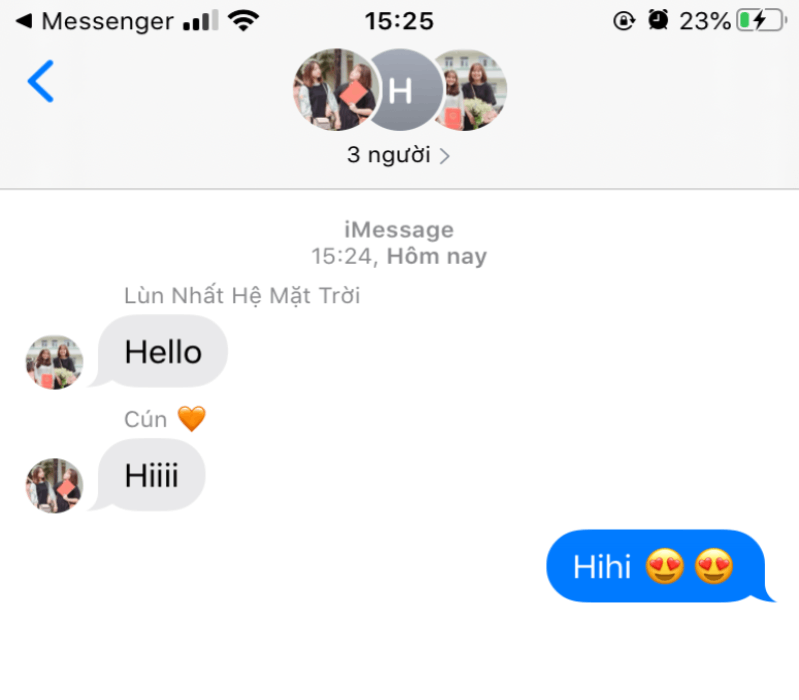
2. Group MMS – người tham gia nhóm gửi tin nhắn từ thiết bị Apple và thiết bị không phải của Apple. Nhóm MMS hỗ trợ ảnh và video cũng như văn bản. Bạn có thể thấy toàn bộ câu trả lời.
3. Group SMS - người tham gia nhóm gửi tin nhắn từ tất cả các loại thiết bị mà không cần bất kỳ hỗ trợ đa phương tiện nào. Tin nhắn được gửi dưới dạng văn bản riêng lẻ và mọi người sẽ không nhìn thấy toàn bộ câu trả lời từ nhóm.
Tuy nhiên, Apple chỉ hỗ trợ tin nhắn cho Group iMessage, nơi tất cả những người tham gia đều sử dụng thiết bị Apple và tin nhắn có trong bong bóng màu xanh lam! Chỉ iMessage Group Chat mới cho phép bạn đặt tên cho nhóm, thêm hoặc xóa mọi người khỏi khóm hoặc rời khỏi nhóm.
Để phân biệt giữa iMessage Group và SMS/MMS, bạn chỉ cần nhìn vào màu sắc của thanh bong bóng. Nhóm iMessage luôn có bong bóng màu xanh lam trong khi SMS/ MMS có màu xanh lục.
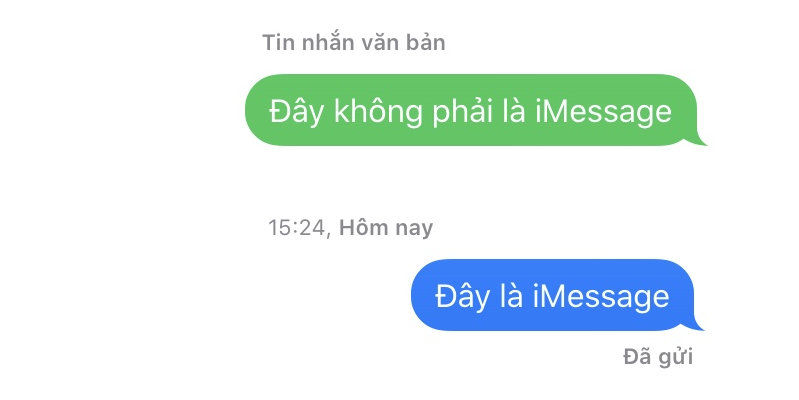
Cách tạo một cuộc trò chuyện iMessage Group Chat
Đầu tiên, để tạo một cuộc trò chuyện nhóm trên iMessage, lý tưởng nhất là tất cả thành viên đều sử dụng thiết bị Apple cho phép sử dụng iMessage.
1. Mở ứng dụng Message trên thiết bị Apple mà bạn chọn.
2. Nhấn vào biểu tượng “bút chì và giấy” để soạn tin nhắn mới.
3. Trong “To”: nhập tên, số hoặc địa chỉ email của những người bạn muốn thêm hoặc chạm vào biểu tượng “dấu cộng” và tìm chúng trong danh sách Liên hệ của bạn.
4. Khi bạn thêm liên hệ, tên của họ sẽ xuất hiện bằng màu xanh lam hoặc xanh lục.
+ Màu xanh lam có nghĩa là họ có quyền truy cập vào iMessage.
+ Màu xanh lục có nghĩa là họ không có quyền truy cập và bạn bị giới hạn ở SMS hoặc MMS.
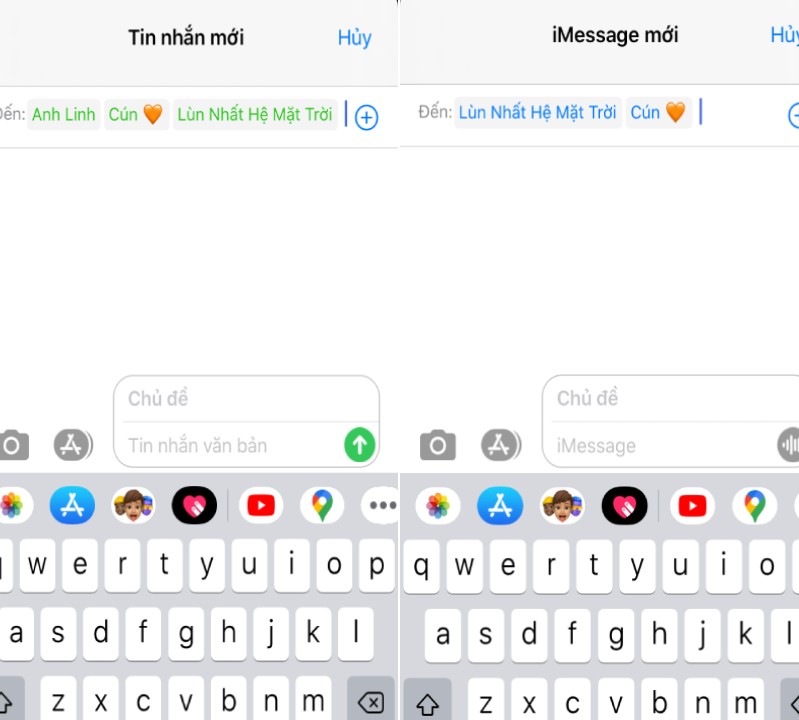
5. Khi danh sách liên hệ của bạn được thêm vào, hãy nhập tin nhắn bên dưới và nhấn gửi.
Sau khi tạo xong nhóm, bất kỳ ai trong nhóm đều có thể đọc và trả lời tin nhắn của bạn.
Lưu ý: Số người tối đa bạn có thể thêm có thể bị giới hạn bởi mạng di động của bạn. Bạn có thể tạo một nhóm hơn 25 người. Tuy nhiên, những người dùng khác đã lưu ý rằng giới hạn 10 hoặc 20 thành viên.
Cách đặt tên cho cuộc trò chuyện nhóm trong ứng dụng Message
Hãy nhớ rằng, bạn chỉ có thể đặt tên cho iMessage Group Chat. Bạn không thể đặt tên cho cuộc trò chuyện SMS hoặc MMS Group.
Không giống như các tính năng iMessage nhóm khác như Rời khỏi cuộc trò chuyện này và Xóa một thành viên yêu cầu tổng số thành viên tối thiểu là 4, bạn có thể đặt tên cho một nhóm chỉ có 2 người. Và tất nhiên, bất cứ điều gì ở trên hai hoạt động tốt!
Cách tạo và đặt tên cho iMessage Group
1. Để thay đổi tên, hãy mở cuộc trò chuyện nhóm và các nút ảnh hoặc hồ sơ ở đầu chuỗi Tin nhắn.
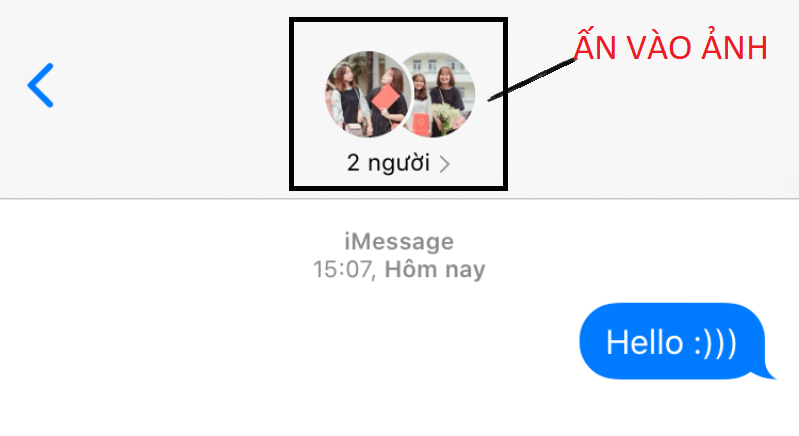
2. Sau đó, nhấn vào nút “i” hoặc nút thông tin ở đầu màn hình.
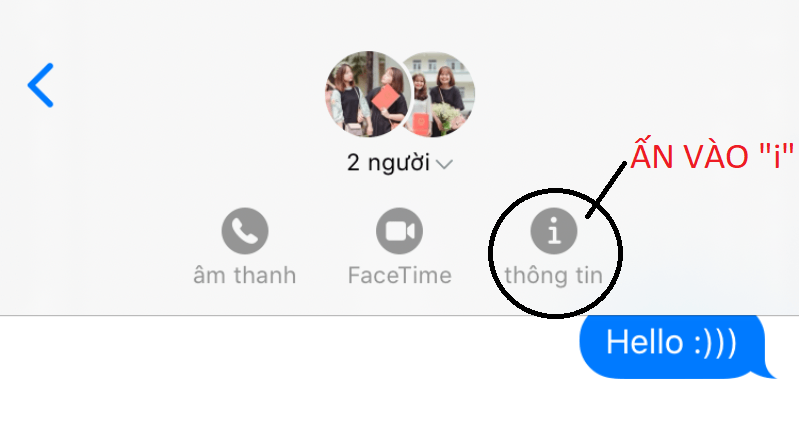
3. Thao tác này sẽ đưa bạn đến Group Chat Details Page.
4. Nhấn vào nút Enter a Group Name và nhập tên bạn muốn.
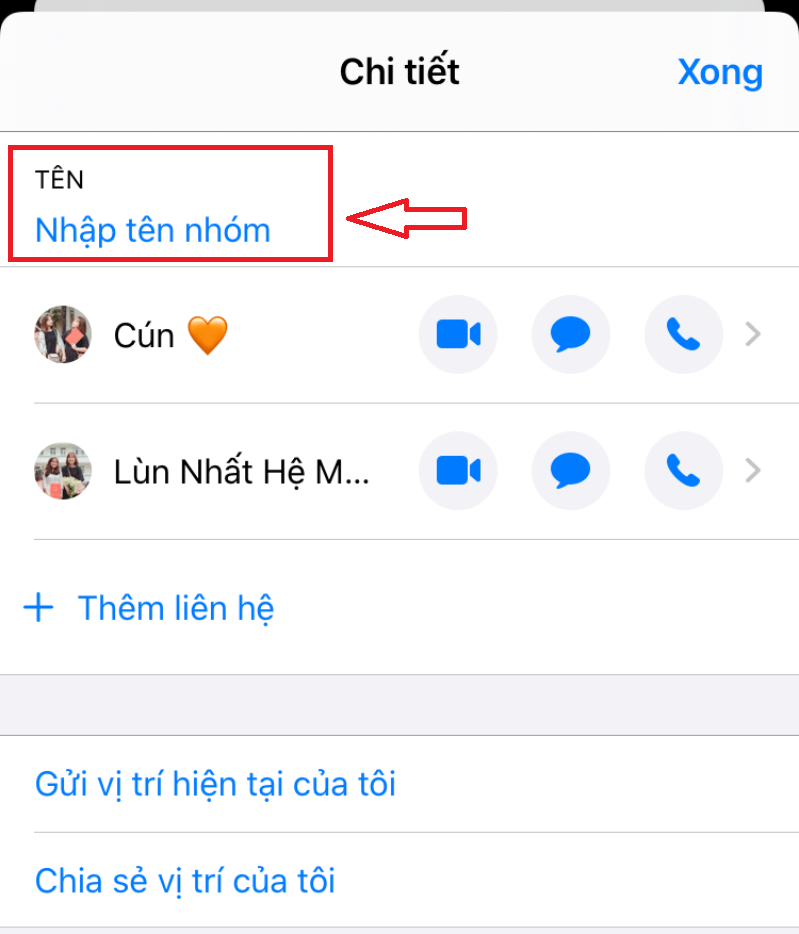
Nếu bạn không thấy nhập tên nhóm, có thể nhóm của bạn có người không sử dụng thiết bị của Apple hoặc những người sử dụng thiết bị Apple chưa đăng nhập vào iMessage bằng ID Apple của họ.
Cách thêm người vào iMessage Group Chat
1. Để thêm người vào nhóm, bạn cần truy cập cùng Group Chat Details Page từ trước đó, điều này được tìm thấy bằng cách nhấn vào nút thông tin ở đầu màn hình trò chuyện.
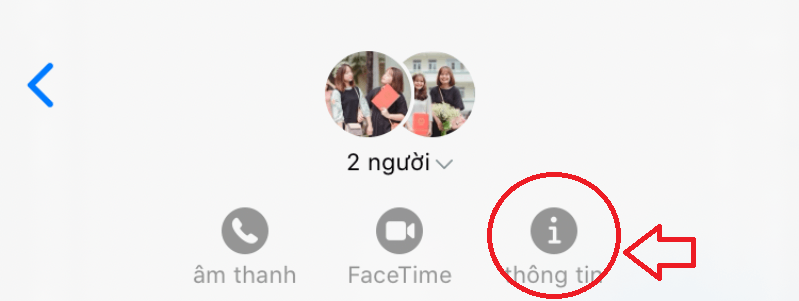
2. Từ đây bạn có tùy chọn Add Contact
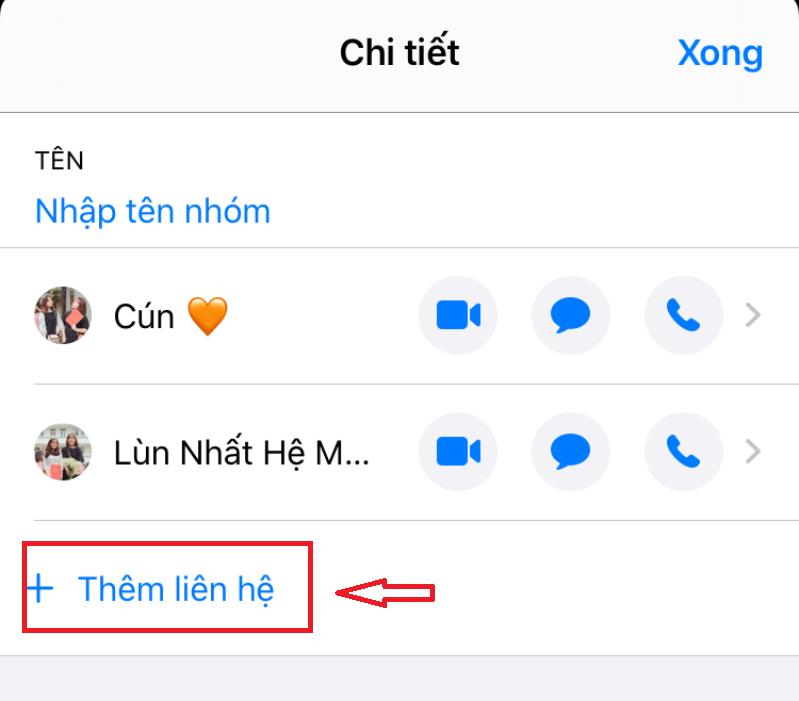
3. Giống như trước đây, hãy nhập các chi tiết cụ thể hoặc tìm kiếm trong Danh sách Liên hệ của bạn.
4. Sau khi được thêm vào nhóm, các thành viên mới sẽ không được bảo mật với các tin nhắn trước đó nhưng họ có thể nhận và trả lời bất cứ điều gì mới được gửi đến nhóm.
Cách xóa thành viên khỏi nhóm chat iMessage
1. Một lần nữa, bạn cần truy cập Group Chat Details Page
2. Từ đây, trượt sang trái trên người bạn muốn loại bỏ và nhấn vào nút xóa màu đỏ.
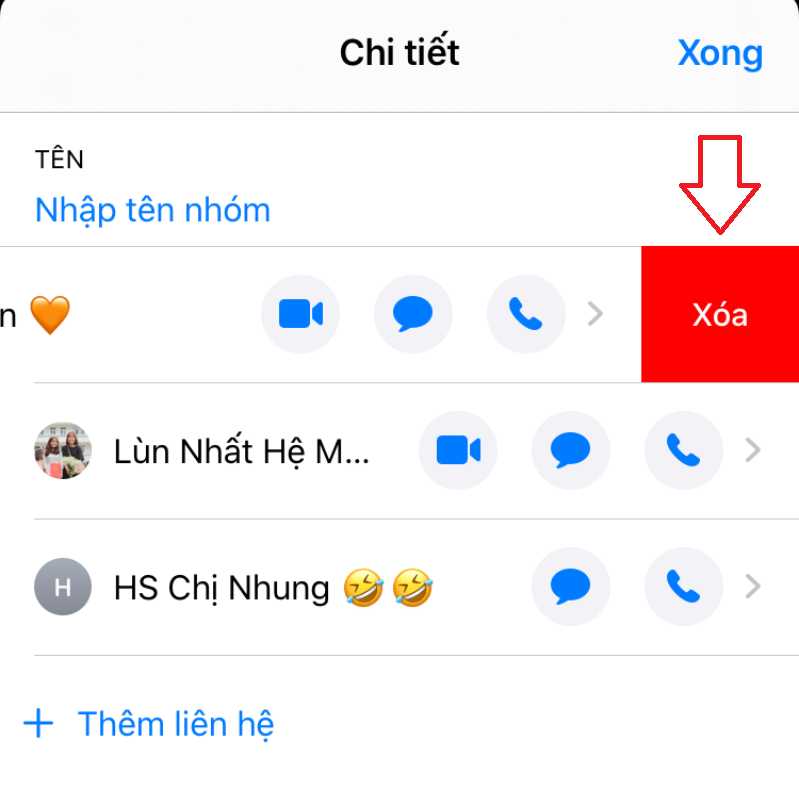
Sau khi làm như vậy, những người bị xóa sẽ được thông báo rằng họ đã rời khỏi Cuộc trò chuyện và sẽ không thể gửi hoặc nhận tin nhắn với nhóm đó nữa.
Cách tắt thông báo iMessage Group Chat
Bạn hoàn toàn có thể ẩn thông báo nhóm chat của mình đi một lúc bằng một trong 2 cách sau:
Cách 1: Đầu tiên là vuốt sang trái trên tên trò chuyện từ danh sách cuộc trò chuyện ban đầu trong ứng dụng Message. Điều này cung cấp cho bạn tùy chọn Delete cuộc trò chuyện hoặc Hide Alerts. Chọn Hide Alerts.
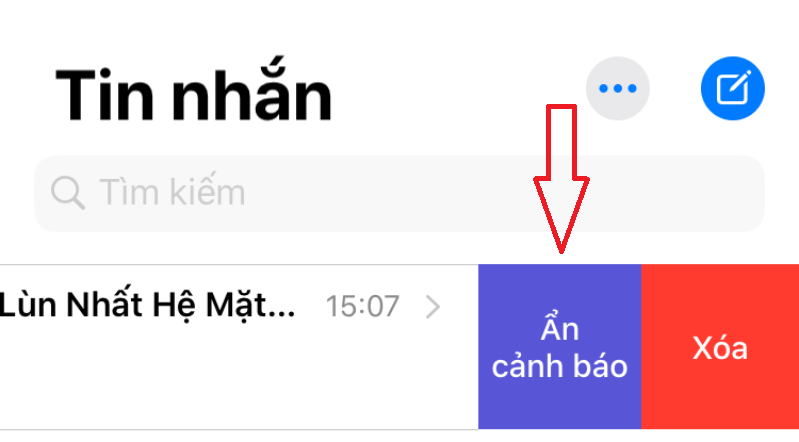
Cách 2: Cách thứ hai là truy cập Group Chat Details Page. Ở cuối trang, bật tùy chọn Hide Alerts.
Biểu tượng mặt trăng xuất hiện bên cạnh các cuộc trò chuyện bị tắt tiếng. Bạn vẫn có thể đọc và trả lời tin nhắn nhưng sẽ không nhận được thông báo cho cuộc trò chuyện đó nữa.
Bạn hoàn toàn có thể bật lại thông báo bằng cách thực hiện lại các bước tương tự mà không sợ bỏ qua bất kỳ một tin nhắn nào.
Cách rời khỏi cuộc trò chuyện nhóm
Nếu bạn muốn rời khỏi cuộc trò chuyện nhóm, bạn cũng cần phải truy cập Group Chat Details Page.
Ở cuối màn hình, bạn sẽ có tùy chọn Leave this Conversation.
Làm như vậy, bạn sẽ thông báo cho các thành viên khác rằng bạn sẽ rời đi và bạn sẽ không còn nhận bất kỳ tin nhắn nào trong nhóm trừ khi có ai đó thêm bạn lại.
Bây giờ, bạn hoàn toàn có thể thoải mái sử dụng iMessage Group Chat để lên kế hoạch hay đơn thuần chỉ là giữ liên lạc với bạn bè.
24hStore.vn rất hân hạnh mang đến cho bạn thông tin hữu ích này. Chúng tôi chuyên cung cấp các sản phẩm iPhone chính hãng với mức giá tốt nhất thị trường với chế độ hậu mãi và bảo hành đến 10 năm với iPhone cũ và 12 tháng với iPhone mới, đảm bảo mang đến sự hài lòng nhất cho quý khách. Nếu bạn quan tâm hãy gọi đến số hotline 1900 0351 hay đến trực tiếp các cửa hàng thuộc hệ thống cửa hàng 24hStore để nhận được sự tư vấn và sở hữu những ưu đãi tốt nhất nhé!
Xem thêm: Bạn có thể dùng iMessage trên Windows và Android Phone được không?
Cách khắc phục lỗi không gửi được hình ảnh trên iPhone.

iPhone 16 128GB Cũ chính hãng
16.490.000 đ





















